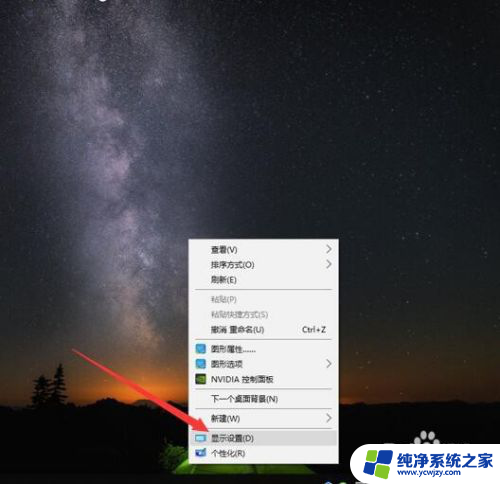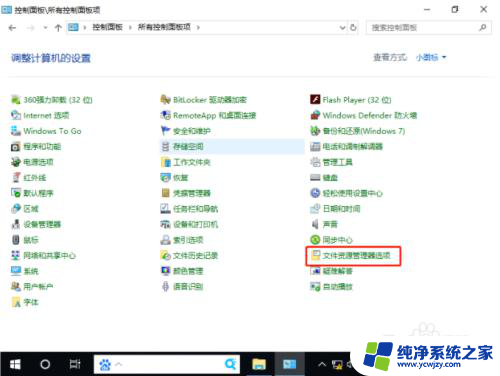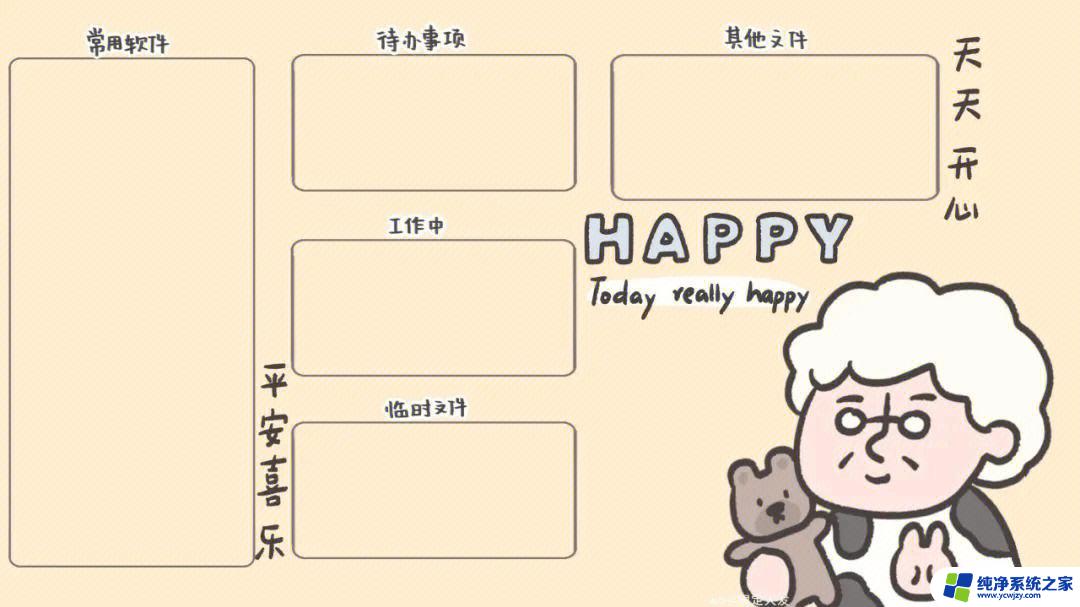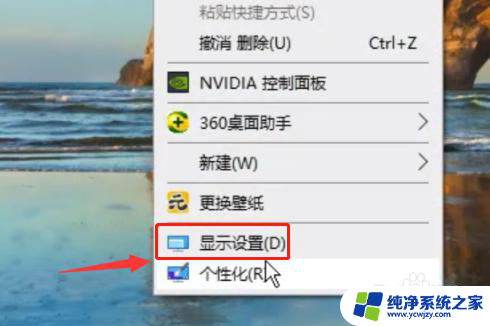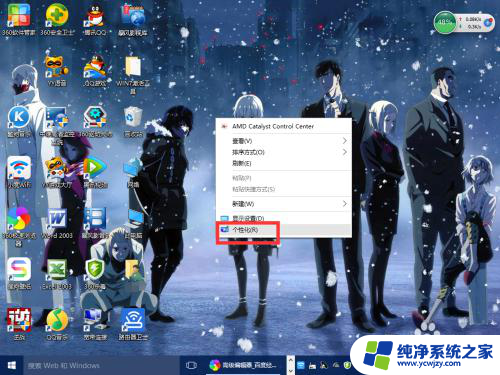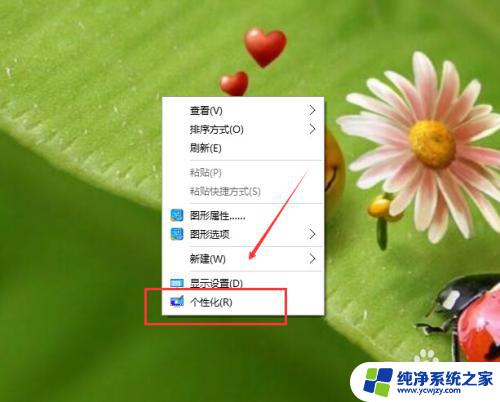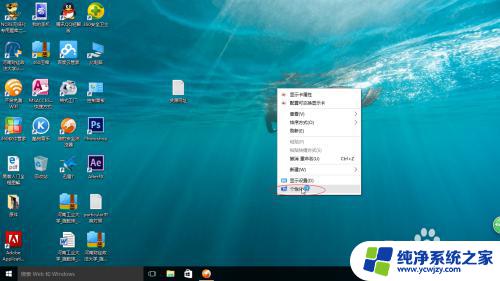电脑壁纸不清晰怎么调整win10 WIN10电脑背景图片模糊怎么调整
更新时间:2023-09-10 10:42:56作者:xiaoliu
电脑壁纸不清晰怎么调整win10,电脑壁纸的清晰度与我们的视觉享受密切相关,然而有时候在使用WIN10电脑时,我们可能会遇到背景图片模糊的问题,这种模糊可能会影响我们的工作和娱乐体验,因此需要找到解决办法。在WIN10系统中,我们可以通过一些简单的调整来提高电脑壁纸的清晰度,让我们的视觉感受更加清晰和舒适。接下来我将介绍一些调整方法,帮助大家解决WIN10电脑背景图片模糊的问题。
具体方法:
1.首先,用鼠标右键单击【桌面】。选择【个性化】;
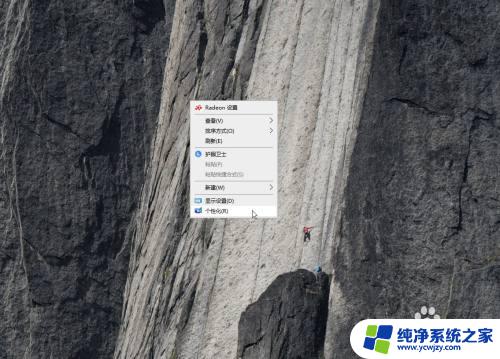
2.在“设置”界面,点击【背景】;
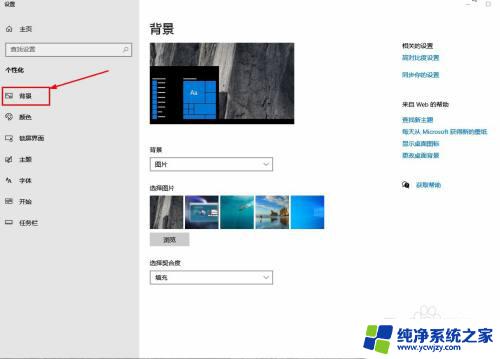
3.在“背景”界面,选择【图片】;
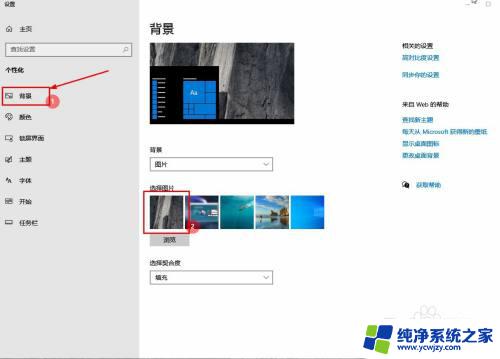
4.在“选择契合度”下拉选项框中,选择【填充】即可。
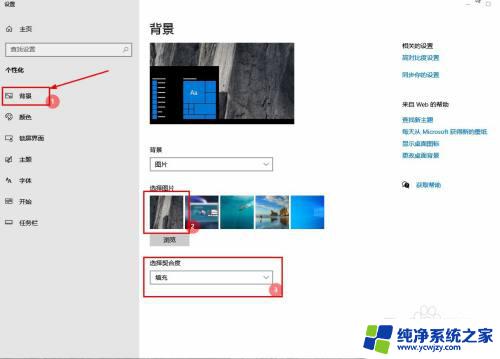
以上是电脑壁纸不清晰的调整方法,希望对遇到此问题的用户有所帮助。